Windows 10'da Karanlık Mod veya Tema Nasıl Açılır veya Etkinleştirilir
Windows 10 artık Windows 10'da Karanlık Modu veya Temayı(Dark Mode or Theme in Windows 10) kolayca etkinleştirmenize veya açmanıza olanak tanır . Bunu yaptığınızda, tüm UWP veya Evrensel Windows Platformu(Universal Windows Platform) uygulamaları Karanlık Modu(Dark Mode) kullanır . Daha önce(Earlier) , bunu yapmak için bir kayıt defteri ayarına başvurmak zorunda kaldı, bu yazının sonunda açıklanmıştır - ancak şimdi, Ayarlar(Settings) aracılığıyla kolayca etkinleştirilebilir . Nasıl yapacağımızı görelim.
Ayarlar aracılığıyla Windows 10'da(Windows 10) Koyu Temayı(Dark Theme) Etkinleştir
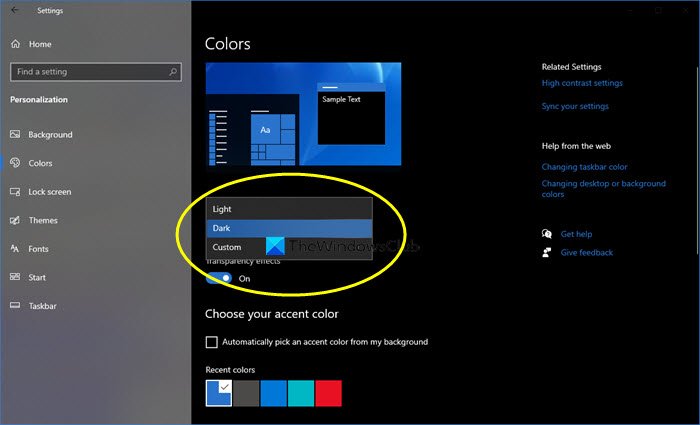
Windows 10'da(Windows 10) Koyu Tema(Dark Theme) veya Modu(Mode) etkinleştirmek veya açmak için :
- Başlat Menüsünden Ayarlar'ı açın
- Kişiselleştirme'ye tıklayın .
- Sol panelden Renkler'i(Colors) seçin .
- Renginizi seçin(Choose) açılır menüsünde 3 seçenek göreceksiniz:
- Işık
- Karanlık
- Gelenek
- Karanlık'ı seçin.
Uygulamalar dahil olmak üzere Windows 10 temanız kararacak.
Özel'i(Custom) seçerseniz , Varsayılan pencere modunu(Default windows mode) ve Varsayılan uygulamalar modunu(Default apps mode) ayarlayabilirsiniz .
Bunu yaptığınızda, Windows Mağazası(Windows Store) uygulaması, Posta(Mail) uygulaması, Takvim(Calendar) uygulaması vb. gibi uygulamalar bile güç tasarrufu sağlayan ve gözleri yormayan siyah arka planı kullanır. Üstelik bu Karanlık Mod(Dark Mode) , düşük ışık koşulları için de harika.
Windows 10'da(Windows 10) Karanlık Temayı(Dark Theme) kullanmayı planlıyorsanız bize bildirin .
İPUCU(TIP) : İsterseniz, Açık ve Karanlık Mod arasında otomatik olarak geçiş yapabilirsiniz .
Registry Tweak'i(Registry Tweak) kullanarak Windows 10 Karanlık Temasını(Dark Theme) açın
Windows Kayıt Defterinde herhangi bir değişiklik yapmadan önce bir sistem geri yükleme noktası oluşturmak her zaman iyi bir fikirdir.(It is always a good idea to create a system restore point first, before making any changes to the Windows Registry.)
1. Windows Key + R kombinasyonuna basın , Çalıştır(Run) iletişim kutusuna put regedit yazın ve (regedit)Kayıt Defteri Düzenleyicisini( Registry Editor.) açmak için Enter'a basın.(Enter)
2. Burada gezinin:
HKEY_LOCAL_MACHINE\SOFTWARE\Microsoft\Windows\CurrentVersion\Themes

3. Bu kayıt konumunda, Temalar(Themes) anahtarına sağ tıklayın ve Yeni(New) -> Anahtar'ı(Key) seçin . Yeni oluşturulan anahtarı Kişiselleştir(Personalize) olarak adlandırın . Kişiselleştir'i(Personalize) vurgulayın ve sağ bölmesine gelin.
Boş alana sağ tıklayın ve New -> DWORD Value öğesini seçin . Windows 10'un(Windows 10) son derlemesindeyseniz , yeni oluşturulan DWORD'u (DWORD)AppsUseLightTheme olarak adlandırın.
DWORD kayıt defterini oluşturduğunuz için , açıkçası Değer verisi (Value data)0 olarak ayarlanmış olacaktır . Varsayılan olarak DWORD varsa, herhangi bir şey oluşturmanıza gerek yoktur. Verisinin (Just)0 olarak ayarlandığından emin(Data) olun :

4. Aşağıdaki konumda da kullanıcı anahtarı için 3. adımı(step 3) tekrarlayın :
HKEY_CURRENT_USER\SOFTWARE\Microsoft\Windows\CurrentVersion\Themes\Personalize
Kayıt defteri manipülasyonunu tamamladığınızda, Kayıt Defteri Düzenleyicisi'ni(Registry Editor) kapatın ve makineyi yeniden başlatın.
Sistemi yeniden başlattıktan sonra Ayarlar(Settings) uygulamasını açın ve karanlık temanın şimdi etkinleştirildiğini göreceksiniz.
Windows 11 kullanıcısı? (Windows 11 user?)Bu gönderi , Windows 11'de Karanlık Modu nasıl etkinleştireceğinizi(how to enable Dark Mode on Windows 11) gösterecektir .
Karanlık temaları seviyorsanız, şu gönderilere de bir göz atmak isteyebilirsiniz:(If you like dark themes, you might want to take a look at these posts too:)
- Ayarlar'da Windows Koyu Temasını otomatik olarak etkinleştirin
- Edge tarayıcısında Koyu Temayı Etkinleştir
- Windows için Ücretsiz Karanlık Temalar(Free Dark Themes for Windows)
- iPad için Microsoft Edge'de Koyu Temayı Etkinleştir(Enable Dark Theme in Microsoft Edge for iPad)
- Karanlık Mod Siyah Not Defteri(Dark Mode Black Notepad)
- Office'te Koyu Gri temasına geçin
- Filmler ve TV Uygulamasında Karanlık Modu Etkinleştir
- Twitter Uygulaması için Karanlık temayı etkinleştir
- Microsoft Teams'de Karanlık Modu Etkinleştirin(Enable Dark Mode on Microsoft Teams) .
Related posts
Windows 10 Dark and Light theme arasında otomatik olarak geçiş yapın
Luna Windows 10 için bir Dark Mode otomatik anahtarlayıcıdır
Windows 10 her Uygulama için Dark Theme etkinleştirme
File Explorer Dark Theme Windows 10'te nasıl etkinleştirilir
Windows 10'da Her Yerde Karanlık Mod Nasıl Etkinleştirilir
Windows 10'da Karanlık ve Açık Modları Otomatik Olarak Değiştirme
Beklenmeyen Çekirdek Modu Tuzağı BSOD Nasıl Onarılır
Windows 10'da Oyun Modu: Modern oyunlarda gerçek yaşam performansını test etme
Apps Apps Windows 10 Task Manager Nasıl Görüntüleme
Windows 10'da Güvenli Moddan Çıkmanın 2 Yolu
Kullanıcıların Theme'yı Windows 10'te değiştirmesini önler
Windows 10'te Network Sniffer Tool PktMon.exe nasıl kullanılır?
Use Windows 10 Compatibility Mode için Run Old Programs
Windows 10 Tablet Modu: Nedir ve Nasıl Kullanılır
Windows 10'da Hesap Makinesi Grafik Modu Nasıl Etkinleştirilir
Windows 10'da Işık Modu nasıl etkinleştirilir veya devre dışı bırakılır
AHCI Mode içinde Windows 10 etkinleştirme
“S Modunda Windows 10” nedir? Normal Windows'a Değiştirebilir miyim?
Microsoft Edge'de Microsoft Edge Kayıt Defteri'nde Guest Mode'ü devre dışı bırakın
Fix Computer Wo Sleep Mode'e Windows 10'e gitme
